Zweiseitige Kopie
Bei Auswahl von Zweiseitg (2-sided) für Zweiseitg Dr.einst. (2-sidedPrintSetting) unter Kopieren (Copy) können Sie zwei Originalseiten auf die beiden Seiten eines Blattes Papier kopieren.
Darüber hinaus können Sie bei der Auswahl von Duplex für ADF-Duplex-Scan. (ADF duplex scan) Duplex-Scanvorgänge ausführen.
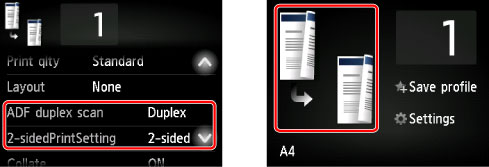
Hier wird angegeben, wo das Original auf- bzw. eingelegt werden soll und welche Kopiereinstellungen für das zweiseitige Kopieren verwendet werden.
-
Einseitig auf zweiseitig
Original wird eingelegt auf bzw. in: Auflagefläche oder ADF
ADF-Duplex-Scan. (ADF duplex scan): Simplex
Zweiseitg Dr.einst. (2-sidedPrintSetting): Zweiseitg (2-sided)
Wenn Sie auf Erweitert (Advanced) tippen, können Sie nach dem Tippen auf Zweiseitg (2-sided) für Zweiseitg Dr.einst. (2-sidedPrintSetting) die Ausrichtung und die Heftseite des Papiers auswählen. Sie können auch festlegen, ob der Vorschaubildschirm angezeigt werden soll, wenn Sie das Original auf die Auflagefläche legen.
-
Bei Auswahl von Ausrichtung: Hochform. (Orientation: Portrait) und Ausgabe: Längsseitenb. (Output: Long side bind):
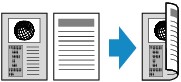
-
Bei Auswahl von Ausrichtung: Hochform. (Orientation: Portrait) und Ausgabe: Breitseitenb. (Output: Short side bind):
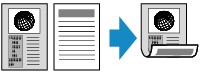
-
Bei Auswahl von Ausrichtung: Querform. (Orientation: Landscape) und Ausgabe: Längsseitenb. (Output: Long side bind):

-
Bei Auswahl von Ausrichtung: Querform. (Orientation: Landscape) und Ausgabe: Breitseitenb. (Output: Short side bind):
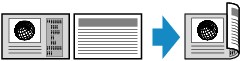
-
Zweiseitig auf einseitig
Original wird eingelegt auf bzw. in: ADF
ADF-Duplex-Scan. (ADF duplex scan): Duplex
Zweiseitg Dr.einst. (2-sidedPrintSetting): Einseitig (1-sided)
Wenn Sie auf Erweitert (Advanced) tippen, können Sie nach dem Tippen auf Duplex für ADF-Duplex-Scan. (ADF duplex scan) die Ausrichtung und die Heftseite des Papiers auswählen.
-
Bei Auswahl von Ausrichtung: Hochform. (Orientation: Portrait) und Original: Längsseitenb. (Original: Long side bind):
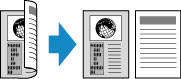
-
Bei Auswahl von Ausrichtung: Hochform. (Orientation: Portrait) und Original: Breitseitenb. (Original: Short side bind):

-
Bei Auswahl von Ausrichtung: Querform. (Orientation: Landscape) und Original: Längsseitenb. (Original: Long side bind):

-
Bei Auswahl von Ausrichtung: Querform. (Orientation: Landscape) und Original: Breitseitenb. (Original: Short side bind):
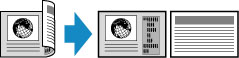
-
Zweiseitig auf zweiseitig
Original wird eingelegt auf bzw. in: ADF
ADF-Duplex-Scan. (ADF duplex scan): Duplex
Zweiseitg Dr.einst. (2-sidedPrintSetting): Zweiseitg (2-sided)
Wenn Sie Duplex für ADF-Duplex-Scan. (ADF duplex scan) auswählen und auf Erweitert (Advanced) tippen, können Sie die Ausrichtung und die Heftseite des Papiers auswählen. Wenn Sie Zweiseitg (2-sided) für Zweiseitg Dr.einst. (2-sidedPrintSetting) auswählen und auf Erweitert (Advanced) tippen, können Sie die Ausrichtung und die Heftseite des Papiers auswählen.
-
Bei Auswahl von Ausrichtung: Hochform. (Orientation: Portrait) für die Ausrichtung und Original: Längsseitenb. (Original: Long side bind) sowie Ausgabe: Längsseitenb. (Output: Long side bind) für die Heftseite:

-
Bei Auswahl von Ausrichtung: Hochform. (Orientation: Portrait) für die Ausrichtung und Original: Breitseitenb. (Original: Short side bind) sowie Ausgabe: Breitseitenb. (Output: Short side bind) für die Heftseite:
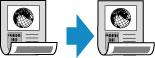
-
Bei Auswahl von Ausrichtung: Querform. (Orientation: Landscape) für die Orientierung und Original: Längsseitenb. (Original: Long side bind) sowie Ausgabe: Längsseitenb. (Output: Long side bind) für die Heftseite:
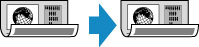
-
Bei Auswahl von Ausrichtung: Querform. (Orientation: Landscape) für die Ausrichtung und Original: Breitseitenb. (Original: Short side bind) sowie Ausgabe: Breitseitenb. (Output: Short side bind) für die Heftseite:

Wenn die für Duplex und Zweiseitg (2-sided) angegebene Heftseite sich unterscheidet, werden die Originale kopiert, damit die Seite vertikal gedreht werden kann.
Bsp.: Bei Auswahl von Ausrichtung: Querform. (Orientation: Landscape), Original: Längsseitenb. (Original: Long side bind) und Ausgabe: Breitseitenb. (Output: Short side bind):
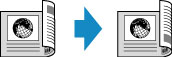
Nachdem Sie die Heftseite ausgewählt haben, können Sie das Dokument in der Vorschau anzeigen. Wenn Sie auf EIN (ON) tippen, wird der Vorschaubildschirm angezeigt, sodass Sie die Ausrichtung überprüfen können.
 Hinweis
Hinweis
-
Die Funktion für zweiseitige Kopien kann in Kombination mit 2-auf-1-Kopie (2-on-1 copy) oder 4-auf-1-Kopie (4-on-1 copy) verwendet werden.
- Beim Erstellen einer Schwarzweißkopie kann die Druckintensität der zweiseitigen Kopie von der einer einseitigen Kopie abweichen.
Beim Auflegen eines Originals auf die Auflagefläche:
-
Vor dem Scannen:
Wenn Sie Zweiseitg (2-sided) für Zweiseitg Dr.einst. (2-sidedPrintSetting) auswählen und die Vorschaufunktion aktiviert ist, beginnt der Drucker mit einem Probescanvorgang, bevor die tatsächliche Vorlage gescannt wird. Wenn der Probescanvorgang abgeschlossen ist, wird auf dem Touchscreen der unten dargestellte (Vorschau-)Bildschirm angezeigt.
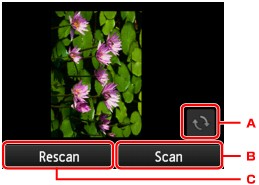
-
Tippen Sie hierauf, um das Original um 180 Grad zu drehen.
-
Tippen Sie hierauf, um das Original zu scannen.
-
Tippen Sie hierauf, um das Original erneut zu scannen.
-
-
Nach dem Scannen:
Der unten gezeigte Bildschirm wird nach dem Scannen jedes Originalblatts aufgerufen.
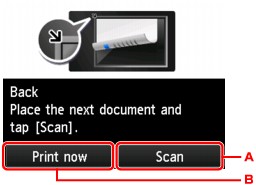
-
Tippen Sie hierauf, um das Original zu scannen.
Entfernen Sie das Originalblatt nach dem Scannen von der Auflagefläche, und legen Sie das nächste Blatt auf die Auflagefläche. Tippen Sie dann auf Scannen (Scan).
-
Tippen Sie hierauf, um eine Kopie des gescannten Originals zu drucken.
 Hinweis
Hinweis-
Sie können den Kopierauftrag während des Druckens hinzufügen.
-

